Top_Raccordi
Raccordi
Ribbon: Top Disegno Meccanico > Librerie Meccaniche > Raccordi
Viene messa a disposizione dell'utente una comoda funzione per il disegno delle raccorderie. Le tipologie disponibili sono raggruppate nelle seguenti categorie:
Tabella 18. Tabella Libreria Raccorderie
VRG |
100 – 101 – 104 – 106 – 107 – 108 – 110 – 113 |
VDG |
205 – 206 – 207 – 208 – 209 – 210 – 211 |
VDN |
200 – 201 – 202 – 203 – 204 – 220 – 221 – 223 |
VDM |
216 – 217 – 229 |
Per determinare la categoria, e da questa la tipologia ed i relativi parametri di un elemento di raccorderia, viene messo a disposizione un riquadro di dialogo semplice ed intuitivo richiamabile tramite gli appositi comandi che verranno successivamente descritti.
Come per tutte le altre librerie normalizzate è possibile creare una parte in modo da avere inserite automaticamente nella distinta dei materiali i pezzi utilizzati. Il codice della parte relativa al raccordo può essere personalizzato a piacere nel caso in cui ne venisse editato il valore nell'apposito spazio. Se tale valore non viene inserito, il codice sarà creato in automatico.
Attivando il pulsante Menu Codifica viene richiamato un dialogo che consente all'utente di selezionare un particolare raccordo tra tutti (e solo) quelli codificati.
- Cosa fa
- Mostra un riquadro di dialogo in cui è possibile determinare la categoria, e da questa la tipologia ed i parametri specifici di un elemento di raccorderia da dover inserire a nel disegno.
- A cosa serve
- Il comando viene utilizzato per il corretto disegno delle raccorderie (a norma) con le tabelle suddette, senza però dover inserire tutti i valori occorrenti per determinare l'oggetto ma indicando nella lista a disposizione la riga desiderata contenente le caratteristiche essenziali unificate.
- Come si usa
- Il riquadro di dialogo richiamato dal comando Top_Raccordi è suddiviso in tre settori principali:
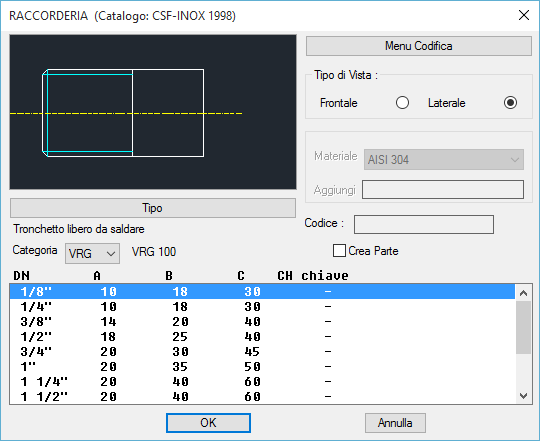
il primo situato in alto a sinistra permette all'utente di scegliere il tipo di raccordo voluto selezionandone la categoria e la relativa tipologia di appartenenza. La categoria viene impostata agendo direttamente sulla lista a disposizione, mentre la tipologia si determina selezionando il bottone Tipo,oppure agendo direttamente sulla parte sinistra della figura. Agendo sulla parte destra della figura si può settare la vista voluta.
Selezionando il pulsante Tipo, presente sotto la figura, viene aperto un nuovo riquadro corrispondente alla tipologia di raccordi disponibili per la categoria selezionata :
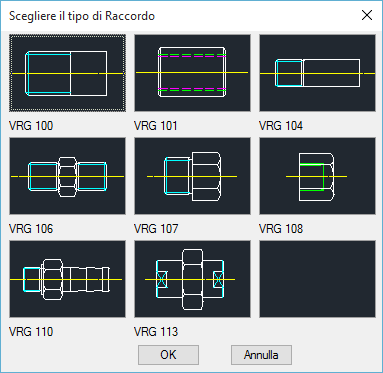
La parte superiore destra del riquadro principale permette di impostare direttamente la vista del raccordo desiderato. Nella parte sottostante vi è uno spazio che permette di impostare le dimensioni del raccordo desiderato tra quelle disponibili. Una volta confermato il raccordo da porre nel disegno occorre solo inserire il punto di posa e l'angolo d’inserimento dell’oggetto.
(Dialogo...)
Punto d’inserimento:
Angolo d’inserimento:
